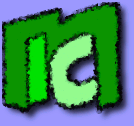10 - Installare le icone per il sistema grafico
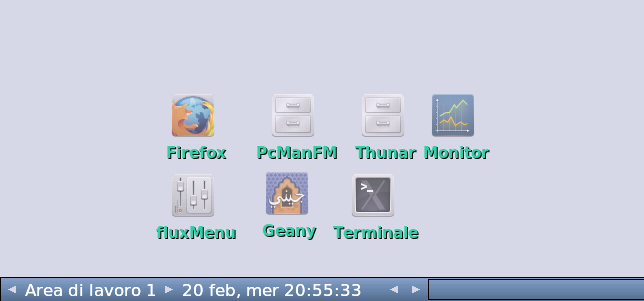
Il gestore di icone idesk
FluxBox non permette di visualizzare delle icone sul desktop, che d'altronde non sono un componente strettamente necessario al funzionamento di un sistema grafico. Tuttavia possono risultare comode per creare scorciatoie. In FluxBox le icone devono essere gestite da un programma a parte, come
idesk, perfettamente integrato con questo gestore di finestre e con una relativa
pagina nella sua Wiki.
I passi per installare
idesk sono i seguenti:
- Posizioniamoci nella cartella home del nostro utente:
cd ~
- idesk non contiene icone; ´┐Ż necessario scaricare un pacchetto di icone, come Faenza da http://gnome-look.org/:
wget http://faenza-icon-theme.googlecode.com/files/faenza-icon-theme_1.3.zip
- Scompattiamo l'archivio in una cartella desiderata (´┐Ż necessario installare il pacchetto unzip):
unzip faenza-icon-theme_1.3.zip -d faenza-icon-theme
- Eseguiamo lo script di installazione:
sudo ./faenza-icon-theme/INSTALL
- Creiamo nella cartella dell'utente un file chiamato .gtkrc-2.0 vuoto e aprirlo con diritti di amministratore con:
sudo nano ~/.gtkrc-2.0
per scrivervi dentro il tema selezionato per le icone:
gtk-icon-theme-name="Faenza"
- Installiamo idesk con:
sudo apt-get install idesk
- E' possibile configurare idesk modificando il file .ideskrc contenuto nella cartella home:
nano -w ~/.ideskrc
- Creiamo la cartella .idesktop nella cartella home:
mkdir ~/.idesktop
- Per aggiungere un'icona ´┐Ż necessario creare un file del tipo nome.lnk (l'estensione, in caratteri maiuscoli, ´┐Ż LNK) nella cartella .idesktop appena creata. Ciascun file avr´┐Ż il seguente contenuto:
table Icon
Caption: Mozilla Firefox
Command: thunar
Icon: /usr/share/icons/Faenza/devices/48/drive-harddisk-scsi.png
X: 100
Y: 50
end
X e Y rappresentano la posizione dell'icona, partendo da in alto a sinistra. Tuttavia,
trascinando l'icona sul desktop questi valori si aggiorneranno automaticamente.
-
Possiamo ora avviare idesk digitando dal terminale:
idesk
Sul desktop dovrebbero comparire le icone create nella cartella .idesktop.
Per riavviare idesk ´┐Ż possibile fare doppio click col tasto centrale del mouse su un'icona.
-
Per rendere automatico l'avvio di idesk all'avvio di FluxBox, dobbiamo modificare lo script di startup:
nano -w ~/.fluxbox/startup
aggiungendo, appena prima dell'esecuzione di fluxbox, il comando necessario:
idesk &
exec fluxbox
- Un'altro gestore di icone supportato da FluxBox ´┐Ż fbdesk, che pu´┐Ż essere installato con il comando:
sudo apt-get install fbdesk
Ulteriori link